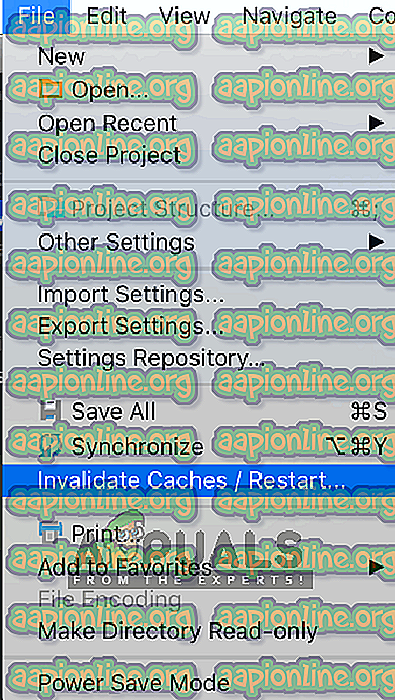Popravak: Sinhronizacija projekta Gradle nije uspjela
Programeri koji koriste IDE Android Studio doživljavaju poruku o pogrešci " Gradle Project Sync Failed " nije uspjelo prilikom sastavljanja koda ili ga izvode na Android uređaju (bilo stvarnog ili emuliranog). Gradle Sync je zadatak Gradle-a čija je glavna funkcija provjeriti sve ovisnosti u vašim datotekama build.gradle koje su povezane s vašim projektom Android studija i zatim preuzeti tu navedenu verziju (ako već nije preuzeta).

Mnogo je varijacija u kojima se može pojaviti ova poruka o pogrešci. Možda se suočavate s nečim tako jednostavnim kao što je internetska veza sa složenim problemima u kojima vaša kompilacija gradle ne radi. U ovom ćemo članku proći kroz sve uzroke zašto se taj problem pojavljuje, a zatim ćemo prijeći na rješenja.
Što uzrokuje poruku o pogrešci "Gradle Project Sync neuspjeh" u Android studiju?
Kao što je spomenuto prije, nekoliko je razloga zašto vaš Gradle projekt možda ne uspije sastaviti ili sinkronizirati. Evo nekih uzroka (svaki od njih možda nije primjenjiv za vas):
- Loša internetska veza: Budući da Gradle preuzima sve nedostajuće verzije potrebne za pokretanje vašeg projekta, možda neće uspjeti ako nemate valjanu internetsku vezu.
- Problemi u Gradleovom prevoditelju: Moguće su slučajevi kada vaš Gradleov prevodilac ne radi ispravno. Ovdje možemo ručno pokušati učitati Gradle i vidjeti hoće li to napraviti trik za vas.
- Loša predmemorija u Android studiju: Android Studio koristi predmemoriju na vašem računalu radi ispravnog rada. U nekim se slučajevima može pokvariti i uzrokovati probleme u nekoliko modula (uključujući Gradle).
- Nedostaju datoteke: Možda će nedostajati i datoteke potrebne za pokretanje Gradle. Njihova instalacija rješava problem odmah.
- Proxy poslužitelji: Iako proxy poslužitelji postaju sve popularniji, vidjeli smo neke slučajeve kada Gradle nije pravilno sinkronizirao na njima. Onemogućavanje proxy poslužitelja rješava problem.
Prije nego što započnemo s rješenjima, provjerite imate li sigurnosnu kopiju svog trenutnog projekta. Spremite datoteku i napravite je na drugom mjestu, za svaki slučaj. Također provjerite jeste li prijavljeni kao administrator na računalu.
1. rješenje: Provjera internetske veze
Gradle zahtijeva da na računalu imate ispravnu internetsku vezu. Kako je njegov glavni posao preuzimanje svih potrebnih verzija s interneta koje nedostaju na vašem računalu, obvezna je odgovarajuća internetska veza. Također provjerite vezu pokušavajući spojiti druge uređaje na istu mrežu. Nakon što ste potpuno sigurni da to nije problem, možete prijeći na druga rješenja.
2. rješenje: Onemogućavanje proxy poslužitelja
Proxy poslužitelji postaju uobičajeni iz dana u dan gdje se koriste u organizacijama i drugim institutima za povećanje trenutne propusnosti i pružanje boljeg pristupa internetu svim korisnicima. Međutim, proxy poslužitelji imaju svoja ograničenja. Jedno od njih uključuje pitanja gdje moduli za sinkronizaciju ne rade po potrebi. To uključuje i Gradle. Evo metode za provjeru da ne koristite proxy poslužitelj.
- Pritisnite Windows + R, upišite " inetcpl. cpl ”u dijaloškom okviru i pritisnite Enter.
- Sada će se otvoriti internetska svojstva . Kliknite karticu Connections, a zatim LAN postavke .

- Sad ako koristite proxy poslužitelj, polje će se provjeriti s detaljima unutar. Poništite bilo koji proxy poslužitelj ako je omogućen. Sada ponovo pokrenite Android Studio i provjerite je li problem riješen.
3. rješenje: Instalacija nestalih komponenti
Prije nego što se upuštamo u više tehničkih metoda, trebali biste provjeriti postoje li neki moduli koji su potrebni za sinkronizaciju Gradle. Gradle nije samostalan i zahtijeva da i druge usluge budu ispravno izvedene.

Sad kad god pokušate sinkronizirati Gradle i pojavi se poruka o pogrešci, provjerite postoji li hiperveza ispod problema s naslovom Instaliraj nedostajuće platforme i sinkroniziraj projekt . Nakon klika na vezu, Android Studio će pokrenuti postupak preuzimanja i instalirati sve što nedostaje. Pokušajte sada sinkronizirati svoj projekt i vidjeti hoće li to riješiti problem.
4. rješenje: Korištenje lokalne distribucije Gradle
Kad god izgradite svoj projekt i Gradle se aktivira, povezuje se s najnovijom mrežnom distribucijom i odatle preuzima sve potrebne module ili verzije. Naišli smo na nekoliko slučajeva u kojima internetska distribucija ne radi kako se očekivalo i nije uspjela sinhronizacija Gradle. Još jedno rješenje ovog problema je ručno preuzeti distribuciju Gradle i iskoristiti je. Slijedite korake u nastavku:
- Preuzmite najnoviju verziju Gradle-a sa službene web stranice izdanja Gradle-a.
- Nakon preuzimanja izvucite sve datoteke u dostupnu mapu.
- Sada pokrenite Android Studio i idite na Datoteka> Postavke> Izrada, izvršavanje, implementacija> Gradle .
- Sada odaberite opciju Local Gradle Distribution . Također, kad se nalazite u kući Gradle, pokažite na stazu na kojoj ste upravo izvadili datoteke.

Napomena: Ako koristite izvanmrežni rad u Globalnim postavkama Gradle, poništite tu opciju.
- Sada pokušajte napraviti svoj projekt i provjerite da li Gradle sinkronizira ispravno. Te korake morali biste ponavljati svaki put kada kreirate novi projekt.
5. rješenje: Omogućivanje ispravljača GPU-a
GPU Debugger vam omogućuje uklanjanje pogrešaka i analizu OpenGL ES aplikacija. Ima nekoliko funkcija gdje vam omogućuje uvid u stanje GPU-a i razumiju što je uzrokovalo ishod rendera. U nekim slučajevima gradle Gradle postoji neki problem u sustavu gdje to nije omogućeno. U ovom rješenju prisilit ćemo module da osvježe i instaliraju ovu komponentu.
- Kliknite Alati, a zatim odaberite Android> SDK Manager .
- Sada kliknite karticu SDK Alati, a zatim poništite mogućnost Android SDK Build-Tools . Nakon čekanja oko 5 sekundi, uključite opciju ponovo.
- Sada pričekajte malo dok se popis ne osvježi i stavke popune.

- Nakon što se nove stavke popune, pogledajte popis i provjerite mogućnost alata za uklanjanje pogrešaka GPU-a . Pritisnite OK kad završite.
Sada će se ti alati preuzeti u vašu Android Studio aplikaciju i moći ćete pravilno sinkronizirati Gradle bez ikakvih problema.
6. rješenje: Osvježavanje predmemorije
Svaka aplikacija, uključujući Microsoft Windows, ima svugdje predmemoriju kako bi pomogla aplikaciji bez problema. Oni služe kao privremena pohrana, gdje aplikacija pohranjuje postavke ili privremene podatke za kasnije prikupljanje. Utvrdili smo da će ta predmemorija, ako je oštećena, zaustaviti proces gradnje gradle. U ovom ćemo rješenju osvježiti čitavu predmemoriju i nakon brisanja postojećih Gradle datoteka ponovno pokrenuti Android Studio i vidjeti hoće li ovo riješiti problem.
- Otvorite Datoteka i kliknite Poništi predmemoriju / Ponovo pokreni .
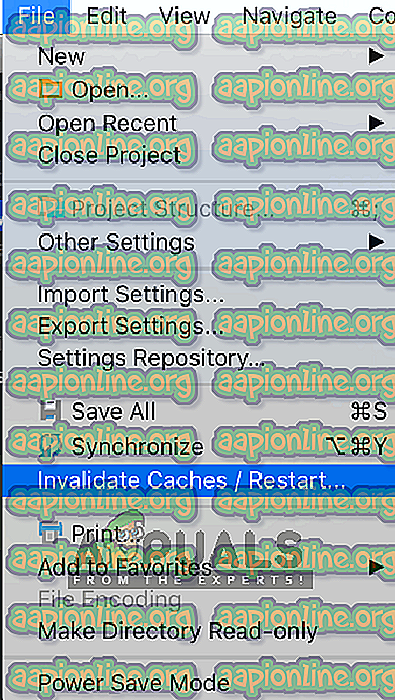
- Sada nakon završetka postupka, potpuno isključite Android Studio.
- Otvorite mapu .gradle u vašem instalacijskom direktoriju Android Studio. Sada je možete ili izrezati / zalijepiti na neko drugo mjesto ili jednostavno preimenovati.
Sad kad Android studio pokuša pristupiti datotekama Gradle, vidjet će da nema prisutnih i pokušati će ponovno preuzeti cijelu stvar.
- Ponovo pokrenite Android Studio i pokušajte ponovo sinkronizaciju Gradle. Sada provjerite je li problem riješen.